SamsungのスマートフォンでGalaxy AIをオフにする方法

Samsung の携帯電話で Galaxy AI を使用する必要がなくなった場合は、非常に簡単な操作でオフにすることができます。 Samsung の携帯電話で Galaxy AI をオフにする手順は次のとおりです。
ChatGPT は、ユーザーが Android スマートフォンのデフォルトの音声アシスタントを置き換えることができるベータ アップデートをリリースしました。 ChatGPT Android アプリは 2023 年から存在していますが、今回のアップデートにより、アプリに入らなくてもアプリの機能をより便利に使用できるようになりました。
ChatGPTベータ版に参加して、お使いの携帯電話のデフォルトのデジタルアシスタントにしましょう
ChatGPT を主要な音声アシスタントとして使用する場合は、まずアプリの最新のベータ版をインストールする必要があります。ベータ プログラムに参加するには、Google Play ストアの ChatGPT アプリにアクセスし、一番下までスクロールして「ベータ プログラムに参加する」セクションを見つけ、「参加」をタップします。ベータ プログラムに参加するウィンドウが表示されたら?が表示されたら、「参加」をクリックして確定します。登録には数分かかる場合がありますが、確認したら「インストール」をタップして、ChatGPT アプリを携帯電話にダウンロードしてください。
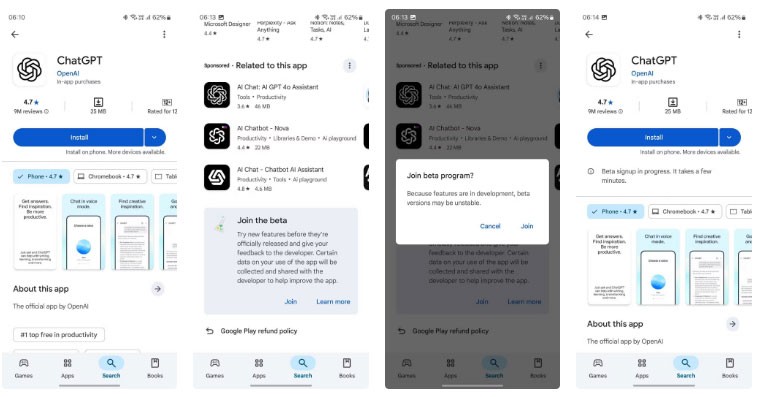
ChatGPT の最新バージョンを実行していることを確認するには、アプリを開き、「ChatGPT へようこそ」ページで「続行」をタップし、メインページの右上隅にある「サインアップ」をタップします。すでにアカウントをお持ちの場合はログインし、アカウントをお持ちでない場合は新規にアカウントを作成できます。そこから、メインページの左上隅にあるメニューアイコンをタップし、自分の名前をタップして設定メニューを表示します。そこから「About」をタップすると、 ChatGPT for Android (1.2025.070)が表示されます。
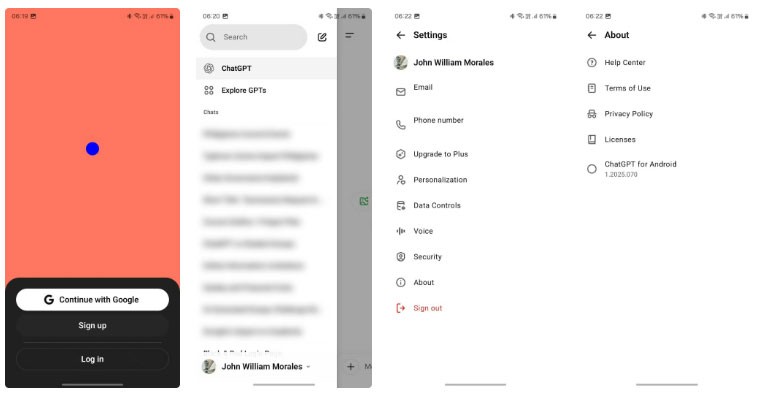
アプリの最新バージョンを入手したので、携帯電話の設定に移動してアプリを有効にする必要があります。[アプリ] > [デフォルトのアプリを選択] > [デジタル アシスタント アプリ]に移動します。デジタル アシスタント アプリの設定に移動したら、デジタル アシスタント アプリをタップして、ChatGPT を選択します。この機能はまだすべての地域およびデバイスで利用できるわけではないため、表示されない、または使用できない場合があります。
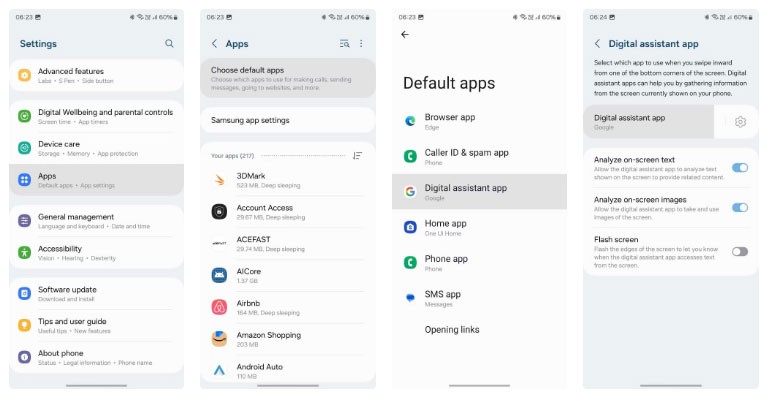
ただし、利用可能な場合は、ホームボタンまたは電源ボタンを長押しするか、画面の隅からスワイプして、携帯電話で音声アシスタント機能を起動すると、ChatGPT を使用できるようになります。残念ながら、ChatGPT にはまだ音声認識機能がないため、Gemini (「Hey Google」と言うと起動する) やBixbyとは異なり、音声で起動することはできません。
ChatGPT を主要な音声アシスタントとして使用すると、特にChatGPT Search をプロのように使用する方法を知っていれば、ChatGPT を最大限に活用できます。ただし、一部の Google 統合 (スマートホーム コントロールなど) も利用できなくなるため、このようなタスクを実行するには、Android スマートフォンに Gemini をインストールしておくことをお勧めします。
OpenAI は最近、ChatGPT を日常生活でより便利にするためのアップデートをリリースしました。 Android デバイス向けのこの最新リリースに加えて、OpenAI は、LLM の適切な記述に役立つと言われる新しい生成モデルも導入しています。しかし、最も簡単な質問のいくつかはまだ間違えるので、このツールにすべてを頼るべきではありません。
Samsung の携帯電話で Galaxy AI を使用する必要がなくなった場合は、非常に簡単な操作でオフにすることができます。 Samsung の携帯電話で Galaxy AI をオフにする手順は次のとおりです。
InstagramでAIキャラクターを使用する必要がなくなったら、すぐに削除することもできます。 Instagram で AI キャラクターを削除するためのガイドをご紹介します。
Excel のデルタ記号 (Excel では三角形記号とも呼ばれます) は、統計データ テーブルで頻繁に使用され、増加または減少する数値、あるいはユーザーの希望に応じた任意のデータを表現します。
すべてのシートが表示された状態で Google スプレッドシート ファイルを共有するだけでなく、ユーザーは Google スプレッドシートのデータ領域を共有するか、Google スプレッドシート上のシートを共有するかを選択できます。
ユーザーは、モバイル版とコンピューター版の両方で、ChatGPT メモリをいつでもオフにするようにカスタマイズすることもできます。 ChatGPT ストレージを無効にする手順は次のとおりです。
デフォルトでは、Windows Update は自動的に更新プログラムをチェックし、前回の更新がいつ行われたかを確認することもできます。 Windows が最後に更新された日時を確認する手順は次のとおりです。
基本的に、iPhone で eSIM を削除する操作も簡単です。 iPhone で eSIM を削除する手順は次のとおりです。
iPhone で Live Photos をビデオとして保存するだけでなく、ユーザーは iPhone で Live Photos を Boomerang に簡単に変換できます。
多くのアプリでは FaceTime を使用すると SharePlay が自動的に有効になるため、誤って間違ったボタンを押してしまい、ビデオ通話が台無しになる可能性があります。
Click to Do を有効にすると、この機能が動作し、クリックしたテキストまたは画像を理解して、判断を下し、関連するコンテキスト アクションを提供します。
キーボードのバックライトをオンにするとキーボードが光ります。暗い場所で操作する場合や、ゲームコーナーをよりクールに見せる場合に便利です。ノートパソコンのキーボードのライトをオンにするには、以下の 4 つの方法から選択できます。
Windows を起動できない場合でも、Windows 10 でセーフ モードに入る方法は多数あります。コンピューターの起動時に Windows 10 をセーフ モードに入れる方法については、WebTech360 の以下の記事を参照してください。
Grok AI は AI 写真ジェネレーターを拡張し、有名なアニメ映画を使ったスタジオジブリ風の写真を作成するなど、個人の写真を新しいスタイルに変換できるようになりました。
Google One AI Premium では、ユーザーが登録して Gemini Advanced アシスタントなどの多くのアップグレード機能を体験できる 1 か月間の無料トライアルを提供しています。
iOS 18.4 以降、Apple はユーザーが Safari で最近の検索を表示するかどうかを決めることができるようになりました。













